Когда речь идет о работе с текстом, Microsoft Word является золотым стандартом. Являясь частью пакета программ Microsoft Office, более миллиарда пользователей компьютеров ежедневно пользуются этой программой. Это почти каждый седьмой человек на всей планете — впечатляющее число, не имеющее себе равных в технологической отрасли. К слову, узнать нюансы работы в Word можно в сети. Например, узнать как перевернуть номер страниц на альбомных листах можно тут: https://officeprogs.ru/word/kak-perevernut-nomer-stranic-na-albomnyx-listax-v-vorde.html.

Несмотря на то, что Microsoft Word используют так много пользователей, не все знают, как максимально использовать возможности этой программы. Word оснащен множеством функций, которые могут облегчить создание документов, отчетов и текстовых файлов. А когда ваша повседневная работа становится проще, вы становитесь более продуктивными и эффективными — что должно быть конечной целью любого программного обеспечения.
Ниже приведены 10 наших любимых ярлыков, советов, трюков и экономии времени, которые помогут вам повысить эффективность работы с Microsoft Word. (Большинство из этих предложений работают со всеми версиями Word, но некоторые из них относятся исключительно к новым версиям, таким как Word 2013, 2016 или 2016 для Mac). Попробуйте несколько из них сегодня и дайте нам знать, что работает для вас…
Советы по работе в Word
1. Копируйте, вставляйте и вырезайте с помощью сочетаний клавиш.
Спросите любого, кто знает эти сочетания клавиш — Ctrl + C для копирования, Ctrl + V для вставки и Ctrl + X для вырезания — и он подтвердит, что они позволяют экономить время. Освойте эти три основные команды, и вы сможете работать над созданием документов с удивительной скоростью.
2. Быстрое увеличение или уменьшение масштаба, чтобы не напрягать глаза.
Некоторые люди любят работать в окне Word, увеличив масштаб до 150%, а другим нравится избавляться от необходимости прокручивать страницу влево-вправо или вверх-вниз, уменьшая масштаб до 75%, чтобы увидеть документ целиком. В любом случае, используйте кнопку Окно > Масштаб, чтобы выбрать наиболее подходящую для вас настройку — или найдите вкладку «100%» с ползунком в правом нижнем углу документа, чтобы легко увеличить или уменьшить масштаб.
3. Удаляйте целые слова за один раз.
Это простой способ, о котором вы, возможно, не знаете: вместо того чтобы медленно тарабанить по клавиатуре, удаляя текст, или удерживать Backspace, чтобы удалить слова или целые предложения, нажмите Ctrl+Backspace с курсором, установленным после слова, которое вы хотите стереть за раз, что значительно упрощает утомительную задачу.
4. Используйте Smart Lookup для поиска в Интернете.
Каждый раз, когда вы выделяете слово или фразу и нажимаете на нее правой кнопкой мыши, вы увидите «Умный поиск», который служит быстрым ярлыком для поиска в Интернете — без необходимости открывать отдельное окно браузера. От определения слов до сканирования новостей — этот мощный инструмент может превратить простой вопрос в богатство знаний.
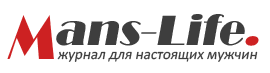 Мужской журнал Мужской журнал
Мужской журнал Мужской журнал

